
ನೀವು ಬೇಗನೆ ಅಪೇಕ್ಷಿತ ಫೋಲ್ಡರ್ಗೆ ಹೋಗಬಹುದು ಅಥವಾ ವಿಂಡೋಸ್ ಆಪರೇಟಿಂಗ್ ಸಿಸ್ಟಮ್ನಲ್ಲಿ ಡೆಸ್ಕ್ಟಾಪ್ನಲ್ಲಿ ರಚಿಸಲಾದ ಸರಿಯಾದ ಶಾರ್ಟ್ಕಟ್ಗಳನ್ನು ಬಳಸಿಕೊಂಡು ಪ್ರೋಗ್ರಾಂ ಅನ್ನು ರನ್ ಮಾಡಬಹುದು. ಆದಾಗ್ಯೂ, ಈ ಓಎಸ್, ಬೇರೆ ಯಾವುದೋ ಹಾಗೆ ಕೆಲಸ ಮಾಡುವುದಿಲ್ಲ, ವಿವಿಧ ಸಮಸ್ಯೆಗಳು ನಿಯತಕಾಲಿಕವಾಗಿ ಸಂಭವಿಸುತ್ತವೆ. ಈ ಸಮಸ್ಯೆಗಳು ಡೆಸ್ಕ್ಟಾಪ್ನಲ್ಲಿ ಐಕಾನ್ಗಳ ಪ್ರದರ್ಶನದೊಂದಿಗೆ ಸಂಪರ್ಕ ಹೊಂದಿವೆ. ಮುಂದೆ, ಅಂತಹ ಉಪದ್ರವವನ್ನು ಎದುರಿಸಲು ಮತ್ತು ಅದನ್ನು ಪರಿಹರಿಸುವ ಲಭ್ಯವಿರುವ ವಿಧಾನಗಳನ್ನು ಪ್ರದರ್ಶಿಸಲು ನಾವು ಸಾಧ್ಯವಾದಷ್ಟು ಪ್ರಯತ್ನಿಸುತ್ತೇವೆ.
ವಿಂಡೋಸ್ 10 ರಲ್ಲಿ ಡೆಸ್ಕ್ಟಾಪ್ನಲ್ಲಿ ಕಾಣೆಯಾದ ಐಕಾನ್ಗಳನ್ನು ನಾವು ಪರಿಹರಿಸುತ್ತೇವೆ
"ಎಕ್ಸ್ಪ್ಲೋರರ್" ಎಂಬ ಡೀಫಾಲ್ಟ್ ಉಪಯುಕ್ತತೆಯು ಶಾರ್ಟ್ಕಟ್ಗಳನ್ನು ಪ್ರದರ್ಶಿಸಲು ಕಾರಣವಾಗಿದೆ. ಇದು ಇತರ ಕಾರ್ಯಗಳನ್ನು ನಿರ್ವಹಿಸುತ್ತದೆ, ಆದರೆ ಇಂದು ನಾವು ಒಂದೇ ವಿಷಯದಲ್ಲಿ ಮಾತ್ರ ಆಸಕ್ತಿ ಹೊಂದಿದ್ದೇವೆ. ಈ ಪರಿಕರಗಳ ತಪ್ಪಾದ ಕಾರ್ಯಾಚರಣೆಯು ಸಾಮಾನ್ಯವಾಗಿ ಪರಿಗಣನೆಯ ಅಡಿಯಲ್ಲಿ ದೋಷದ ನೋಟವನ್ನು ಪ್ರೇರೇಪಿಸುತ್ತದೆ, ಆದರೆ ಇತರ ಕಾರಣಗಳು ಕಾಣಿಸಿಕೊಳ್ಳುತ್ತವೆ. ಮೊದಲನೆಯದಾಗಿ, ಅತ್ಯಂತ ನೀರಸವನ್ನು ಪರಿಶೀಲಿಸಲು ನಾವು ಶಿಫಾರಸು ಮಾಡುತ್ತೇವೆ - ಐಕಾನ್ಗಳ ಪ್ರದರ್ಶನವನ್ನು ಆನ್ ಮಾಡಲಾಗಿದೆಯೇ. ಡೆಸ್ಕ್ಟಾಪ್ ಪಿಕೆಎಮ್ನ ಸ್ಕ್ರಾಚ್ನಲ್ಲಿ ಕ್ಲಿಕ್ ಮಾಡಿ, ಕರ್ಸರ್ ಅನ್ನು "ವೀಕ್ಷಣೆ" ಗೆ ಮೇಲಿದ್ದು ಮತ್ತು "ಪ್ರದರ್ಶನ ಡೆಸ್ಕ್ಟಾಪ್ ಐಕಾನ್ಗಳು" ಸಮೀಪವಿರುವ ಚೆಕ್ ಮಾರ್ಕ್ ಇದೆ ಎಂದು ಖಚಿತಪಡಿಸಿಕೊಳ್ಳಿ.
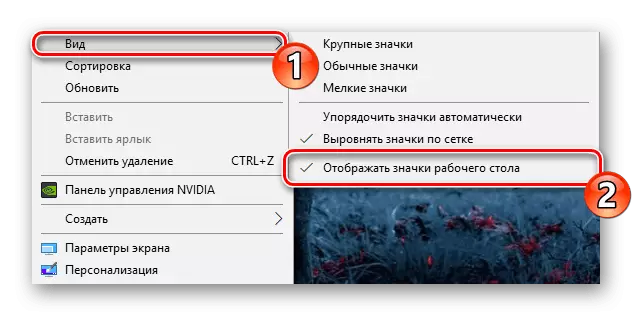
ಇದರ ಜೊತೆಗೆ, ಐಕಾನ್ಗಳು ಕಣ್ಮರೆಯಾಗುತ್ತವೆ ಮತ್ತು OS ನ ಆಳವಿಲ್ಲದ ದೋಷದಿಂದಾಗಿ, ಇದು ಕೆಲವು ಬಳಕೆದಾರರಲ್ಲಿ ನಿಯತಕಾಲಿಕವಾಗಿ ಸಂಭವಿಸುತ್ತದೆ. ಡೆಸ್ಕ್ಟಾಪ್ನಲ್ಲಿ ಯಾವುದೇ ರೀತಿಯ ಅಂಶವನ್ನು ರಚಿಸುವ ಮೂಲಕ ಇದು ಸರಿಪಡಿಸಬಹುದು.
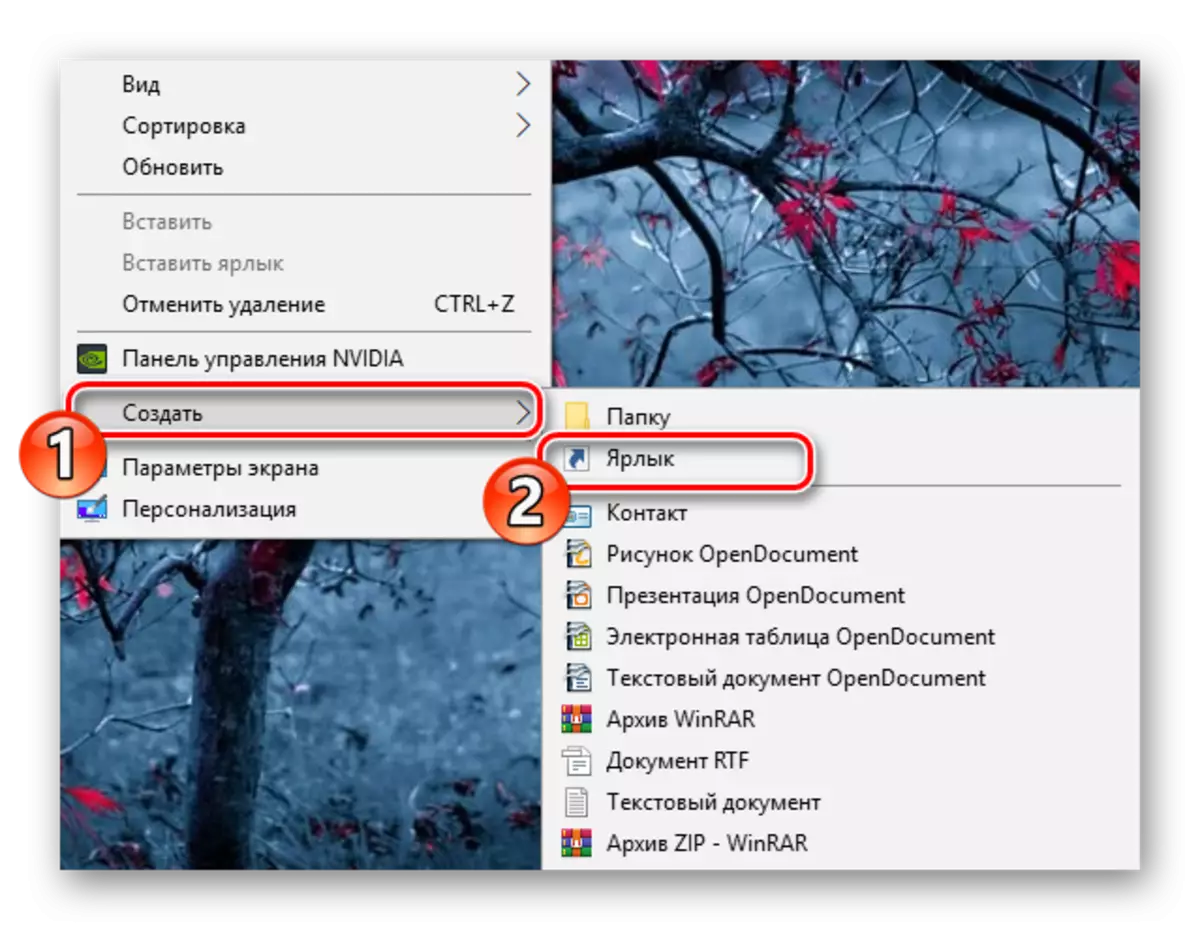
ಸಾಮಾನ್ಯವಾಗಿ, ಕಾರಣ ಪರಿಗಣಿಸಲಾದ ಕ್ರಮದಲ್ಲಿ ಬೇರೂರಿದೆ ವೇಳೆ, ಎಲ್ಲಾ ಐಕಾನ್ಗಳು ತಮ್ಮ ಸ್ಥಳಗಳಿಗೆ ಮರಳುತ್ತದೆ, ಆದರೆ ಕೆಲವೊಮ್ಮೆ ಸಿಸ್ಟಮ್ ಲೇಬಲ್ಗಳು ಸಂಭವಿಸುತ್ತವೆ. ಅವರ ಚೇತರಿಕೆ ಮತ್ತೊಂದು ಮೆನುವಿನಿಂದ ತಯಾರಿಸಲಾಗುತ್ತದೆ:
- "ನಿಯತಾಂಕಗಳು" ವಿಂಡೋದಲ್ಲಿ, "ವೈಯಕ್ತೀಕರಣ" ಕ್ಲಿಕ್ ಮಾಡಿ.
- "ವಿಷಯಗಳು" ವಿಭಾಗಕ್ಕೆ ಸರಿಸಿ ಮತ್ತು "ಡೆಸ್ಕ್ಟಾಪ್" ಐಕಾನ್ ನಿಯತಾಂಕಗಳನ್ನು ಲಿಂಕ್ ಮಾಡಿ.
- ಈಗ ನೀವು ಎಲ್ಲಾ ಸಿಸ್ಟಮ್ ಐಕಾನ್ಗಳನ್ನು ನೋಡುತ್ತೀರಿ. ಅಗತ್ಯವನ್ನು ಪರಿಶೀಲಿಸಿ ಮತ್ತು ಅವರ ಪ್ರದರ್ಶನವನ್ನು ಸಕ್ರಿಯಗೊಳಿಸಲು ಬದಲಾವಣೆಗಳನ್ನು ಅನ್ವಯಿಸಿ.
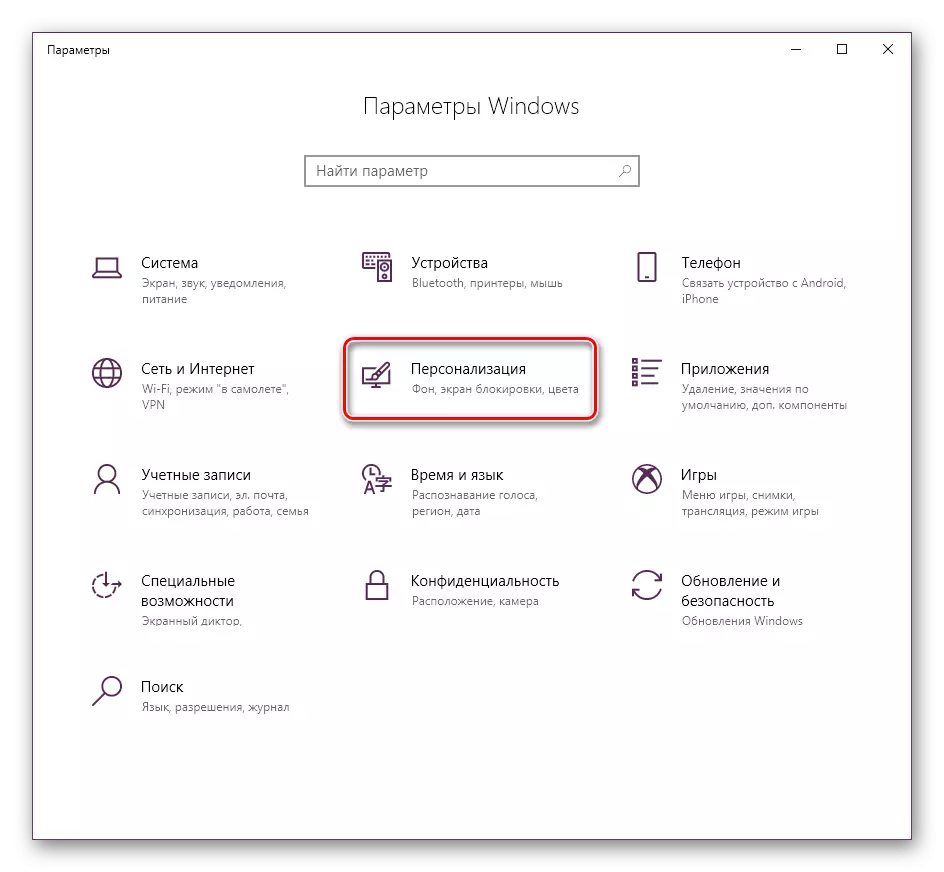
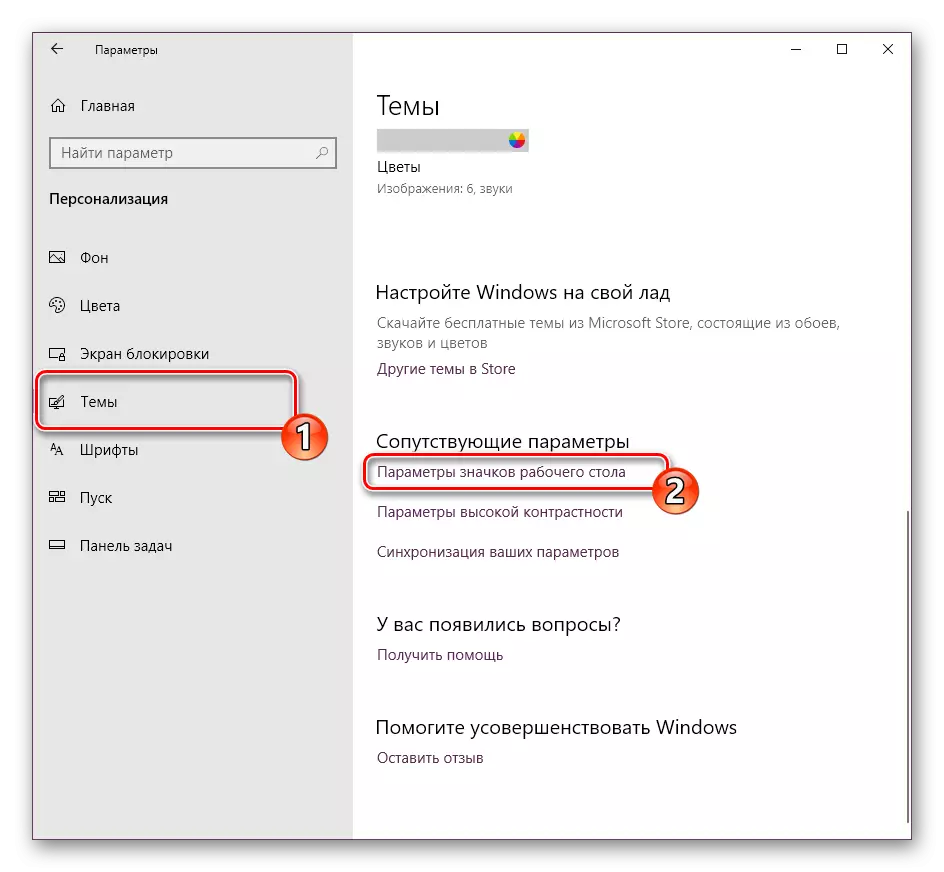
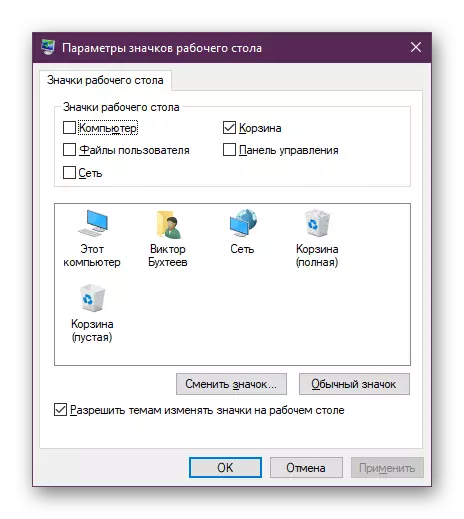
ವಿಧಾನ 2: ನಿಯಮಗಳು ತಿದ್ದುಪಡಿ
ಹಿಂದಿನ ವಿಧಾನವು ಸಿಸ್ಟಮ್ ಸೆಟ್ಟಿಂಗ್ಗಳನ್ನು ಬದಲಿಸುವಲ್ಲಿ ಕೇಂದ್ರೀಕರಿಸಿದೆ, ಇದು ಕೆಲವೊಮ್ಮೆ ಕಾರ್ಯವನ್ನು ಪರಿಹರಿಸಲು ಸಹಾಯ ಮಾಡುತ್ತದೆ, ಆದರೆ ಈಗಾಗಲೇ ಮೊದಲೇ ಹೇಳಿದಂತೆ, "ಕಂಡಕ್ಟರ್" ನ ಕಾರ್ಯನಿರ್ವಹಣೆಯೊಂದಿಗೆ ಸಮಸ್ಯೆಗಳಿಂದ ಹೆಚ್ಚಾಗಿ ಉಂಟಾಗುತ್ತದೆ. ಮೊದಲಿಗೆ ನಾವು ಅದನ್ನು ಮರುಪ್ರಾರಂಭಿಸಲು ಶಿಫಾರಸು ಮಾಡುತ್ತೇವೆ. ಇದನ್ನು ಕೆಲವು ನಿಮಿಷಗಳಲ್ಲಿ ಅಕ್ಷರಶಃ ಮಾಡಬಹುದು:
- ಪ್ರಾರಂಭ ಬಟನ್ ನಲ್ಲಿ ಪಿಸಿಎಂ ಕ್ಲಿಕ್ ಮಾಡಿ ಮತ್ತು "ಟಾಸ್ಕ್ ಮ್ಯಾನೇಜರ್" ಅನ್ನು ಆಯ್ಕೆ ಮಾಡಿ.
- ಪ್ರಕ್ರಿಯೆಗಳ ಟ್ಯಾಬ್ಗೆ ಹೋಗಿ, "ಎಕ್ಸ್ಪ್ಲೋರರ್" ಮೇಲೆ ಬಲ ಕ್ಲಿಕ್ ಮಾಡಿ ಮತ್ತು "ಮರುಪ್ರಾರಂಭಿಸಿ" ಆಯ್ಕೆಮಾಡಿ.
- ನೀವು ಬಯಸಿದ ಅಪ್ಲಿಕೇಶನ್ ಅನ್ನು ಕಂಡುಹಿಡಿಯಲಾಗದಿದ್ದರೆ, "ಪ್ರಾರಂಭ" ದಲ್ಲಿ ಹುಡುಕಾಟದ ಮೂಲಕ ಅದನ್ನು ಕಂಡುಕೊಳ್ಳಿ ಮತ್ತು "ಓಪನ್" ಕ್ಲಿಕ್ ಮಾಡಿ.
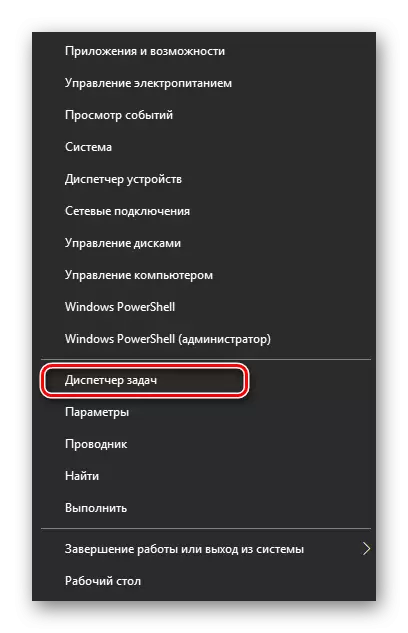
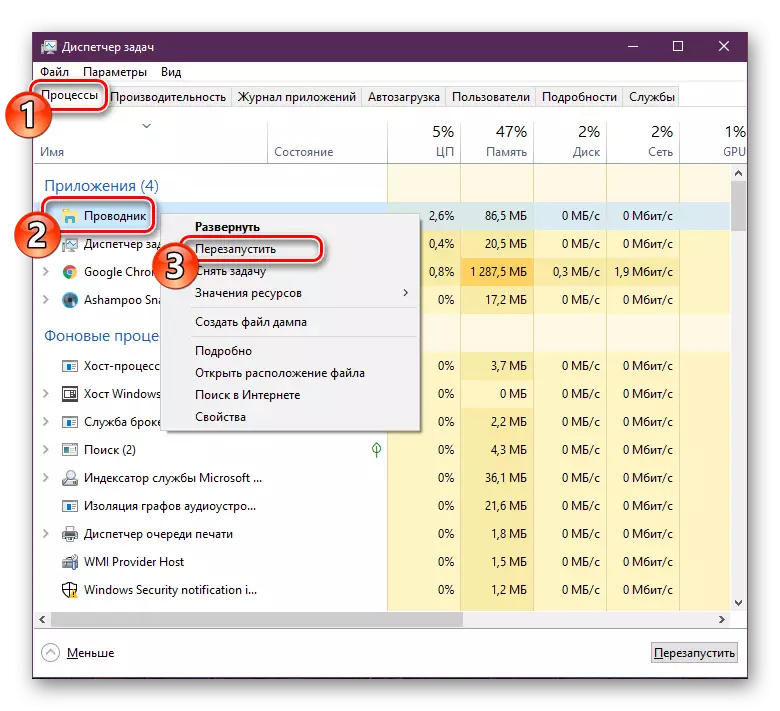
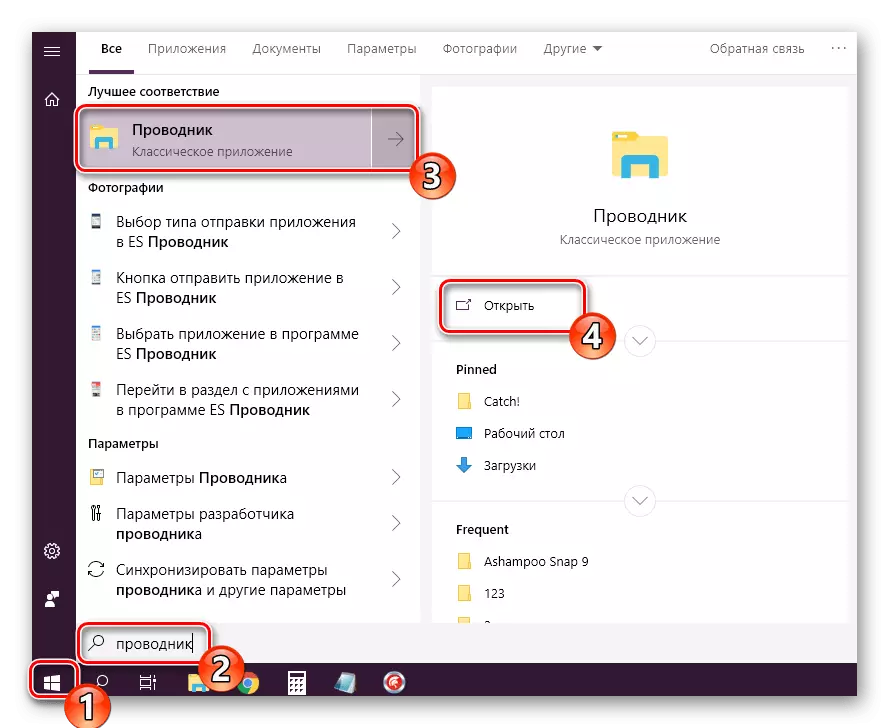
ಮೇಲೆ ನಿರ್ಮಿಸಿದ ಕ್ರಮಗಳು ಯಾವುದೇ ಫಲಿತಾಂಶವನ್ನು ತರಲಿಲ್ಲವಾದಾಗ, "ಕಂಡಕ್ಟರ್" ನ ಉಡಾವಣೆ ಮತ್ತು ಕಾರ್ಯಾಚರಣೆಯು ಅವರ ಮೂಲಕ ನಡೆಸಲ್ಪಡುತ್ತದೆ ಏಕೆಂದರೆ, ನೋಂದಾವಣೆ ಸೆಟ್ಟಿಂಗ್ಗಳನ್ನು ಪರಿಶೀಲಿಸುವುದು ಯೋಗ್ಯವಾಗಿದೆ. ನೀವು ಮೂರು ಮೌಲ್ಯಗಳನ್ನು ಮಾತ್ರ ಪರಿಶೀಲಿಸಬಹುದು:
- "ರನ್" ಸೌಲಭ್ಯವನ್ನು ಚಲಾಯಿಸಲು ಗೆಲುವು + ಆರ್ ಕೀ ಸಂಯೋಜನೆಯನ್ನು ಕತ್ತರಿಸಿ. ಸರಿಯಾದ ಸಾಲಿನಲ್ಲಿ, regedit ಅನ್ನು ಟೈಪ್ ಮಾಡಿ ಮತ್ತು "ಸರಿ" ಅಥವಾ ನಮೂದಿಸಿ.
- ಅಗತ್ಯವಾದ ಫೋಲ್ಡರ್ಗೆ ಹೋಗಲು ಕೆಳಗಿನ ಮಾರ್ಗಕ್ಕೆ ಹಾದಿಯಲ್ಲಿ ಹೋಗಿ.
HKEY_LOCAL_MACHINE \ ತಂತ್ರಾಂಶ \ ಮೈಕ್ರೋಸಾಫ್ಟ್ ವಿಂಡೋಸ್ ಎನ್ಟಿ \ ಸಂಪರ್ಕಗಳು \ ವಿನ್ಲೋಗನ್
- ಶೆಲ್ ಸ್ಟ್ರಿಂಗ್ ಲೇ ಮತ್ತು ಇದು ಎಕ್ಸ್ಪ್ಲೋರರ್ .exe ಮೌಲ್ಯವನ್ನು ಹೊಂದಿದೆ ಎಂದು ಪರಿಶೀಲಿಸಿ.
- ಮೌಲ್ಯವು ವಿಭಿನ್ನವಾಗಿದ್ದರೆ, ಈ ಸಾಲಿನಲ್ಲಿ ಡಬಲ್-ಕ್ಲಿಕ್ ಮಾಡಿ ಮತ್ತು ಅದನ್ನು ಸಂಪಾದಿಸಿ.
- ಅದೇ ಕ್ರಮಗಳನ್ನು ಬಳಕೆದಾರನಿ ನಿಯತಾಂಕದೊಂದಿಗೆ ಪುನರಾವರ್ತಿಸಲಾಗುತ್ತದೆ. ಇದು C: \ Windows \ System32 \ Userinit.exe
- ಈಗ ಪಥವನ್ನು hkey_local_machine \ ತಂತ್ರಾಂಶವನ್ನು ಅನುಸರಿಸಿ \ ಮೈಕ್ರೋಸಾಫ್ಟ್ \ ವಿಂಡೋಸ್ ಎನ್ಟಿ \ ಸಂಪರ್ಕವರ್ಷನ್ \ ಇಮೇಜ್ ಫೈಲ್ ಮರಣದಂಡನೆ ಆಯ್ಕೆಗಳು ಮತ್ತು iexplorer.exe ಅಥವಾ ಎಕ್ಸ್ಪ್ಲೋರರ್.ಎಕ್ಸ್ ಡೈರೆಕ್ಟರಿಯನ್ನು ಕಂಡುಹಿಡಿಯಿರಿ. ಹಾಗಿದ್ದಲ್ಲಿ, ಅವುಗಳನ್ನು ಅಳಿಸಿ.
- ಬದಲಾವಣೆಗಳನ್ನು ಬದಲಾಯಿಸಲು ಕಂಪ್ಯೂಟರ್ ಅನ್ನು ಮರುಪ್ರಾರಂಭಿಸಿ.
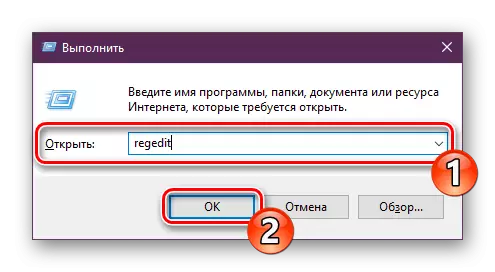
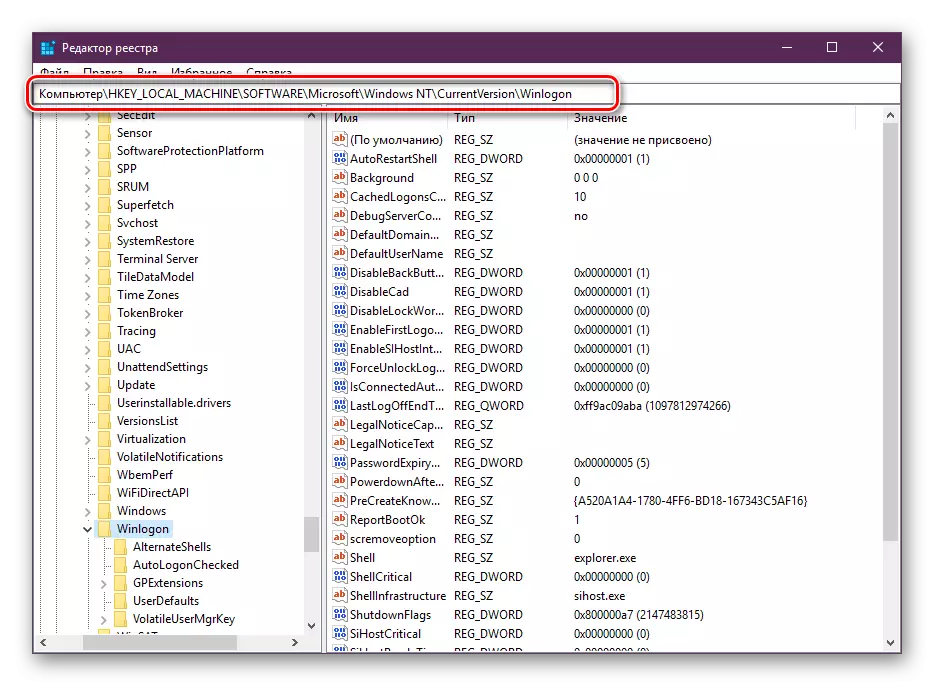
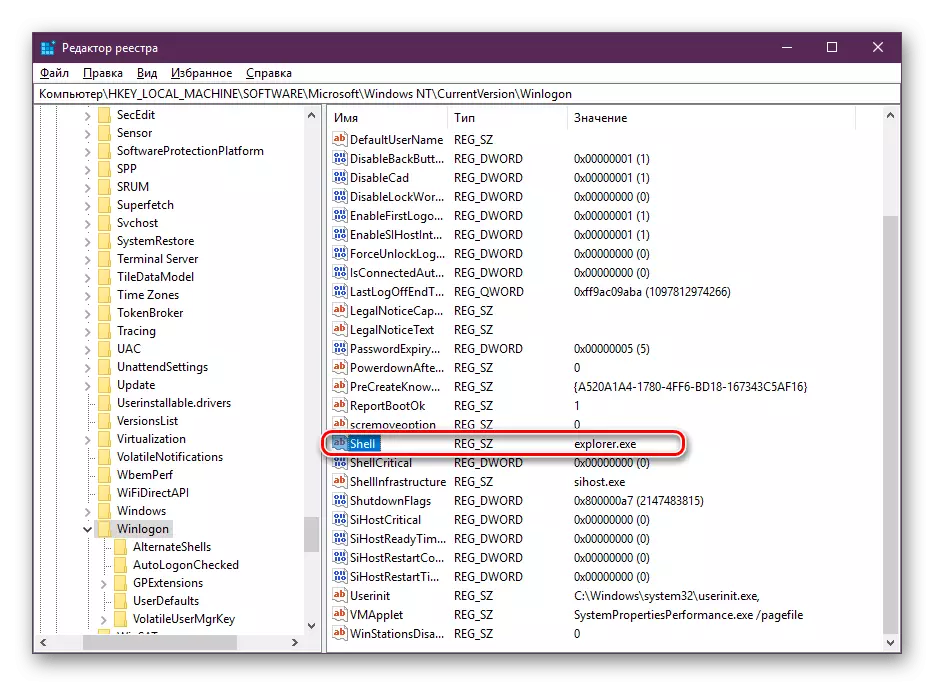
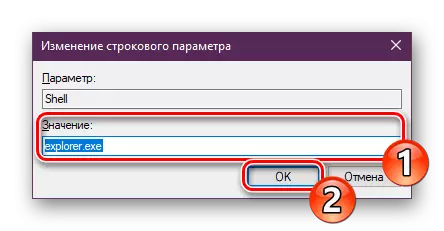
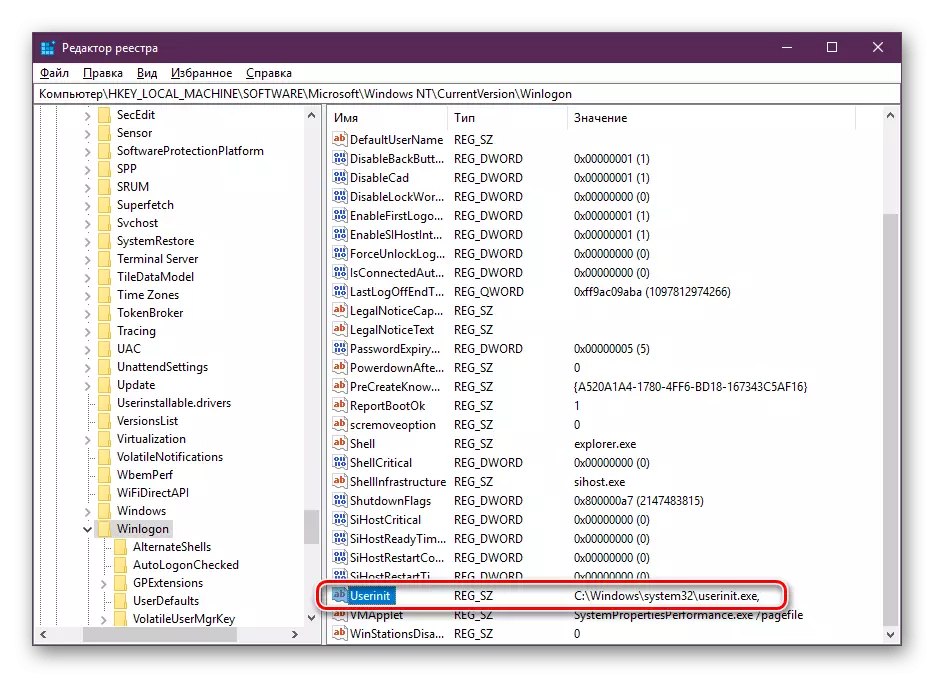
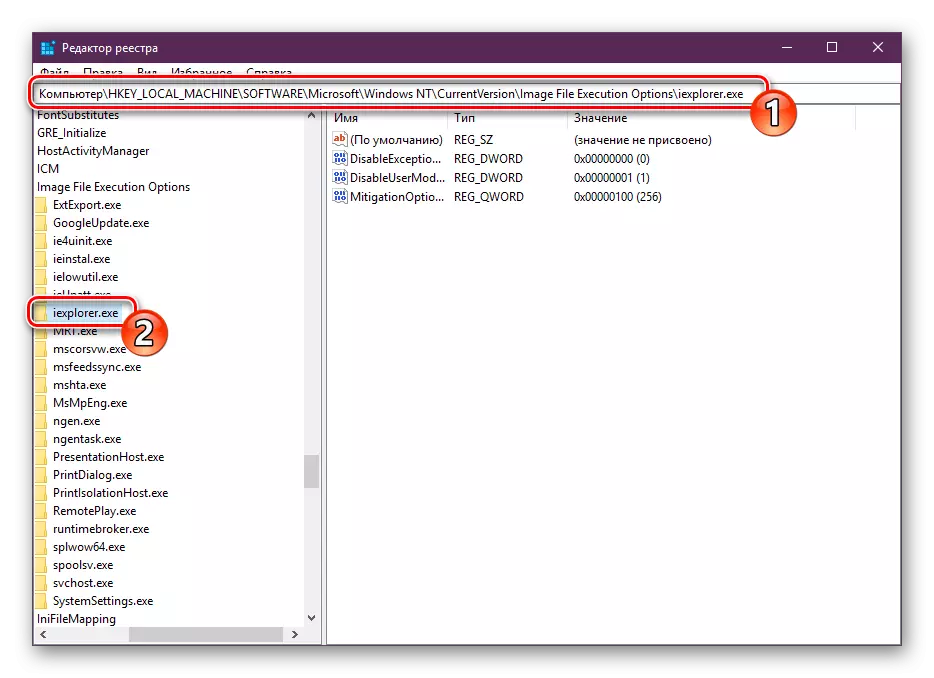
ಇಡೀ ಆಪರೇಟಿಂಗ್ ಸಿಸ್ಟಮ್ ಕಾರ್ಯಾಚರಣೆಯಲ್ಲಿ ವೈಫಲ್ಯಗಳಿಗೆ ಕಾರಣವಾಗಬಹುದು ಎಂದು ಯಾವುದೇ ನಿಯತಾಂಕಗಳನ್ನು ಕೈಯಾರೆ ಸರಿಪಡಿಸಬೇಕಾಗಿಲ್ಲ. ದೋಷಗಳಿಂದ ನೋಂದಾವಣೆ ಶುಚಿಗೊಳಿಸುವ ವಿಶೇಷ ವಿಧಾನದ ಪ್ರಯೋಜನವನ್ನು ಪಡೆದುಕೊಳ್ಳುವುದು ಉತ್ತಮ, ಉಳಿದ ಸಮಸ್ಯೆಗಳನ್ನು ತೊಡೆದುಹಾಕಲು ಇದು ಖಂಡಿತವಾಗಿಯೂ ಸಹಾಯ ಮಾಡುತ್ತದೆ. ಈ ವಿಷಯದ ಬಗ್ಗೆ ವಿವರವಾದ ಸೂಚನೆಗಳು ಈ ಕೆಳಗಿನ ಲಿಂಕ್ನಲ್ಲಿ ಮತ್ತೊಂದು ಲೇಖನದಲ್ಲಿ ಹುಡುಕುತ್ತಿವೆ.
ಸಹ ನೋಡಿ:
ದೋಷಗಳಿಂದ ವಿಂಡೋಸ್ ರಿಜಿಸ್ಟ್ರಿಯನ್ನು ಸ್ವಚ್ಛಗೊಳಿಸಲು ಹೇಗೆ
ಕಸದಿಂದ ನೋಂದಾವಣೆ ಪಡೆಯುವುದು ತ್ವರಿತವಾಗಿ ಮತ್ತು ಗುಣಾತ್ಮಕವಾಗಿ ಹೇಗೆ
ವಿಧಾನ 3: ವೈರಸ್ಗಳಿಗಾಗಿ ಸ್ಕ್ಯಾನಿಂಗ್ ಸಿಸ್ಟಮ್
ಆಗಾಗ್ಗೆ, ಮುಖ್ಯ ಸಮಸ್ಯೆ ಡೆಸ್ಕ್ಟಾಪ್ನಲ್ಲಿ ಶಾರ್ಟ್ಕಟ್ಗಳ ಪ್ರದರ್ಶನದೊಂದಿಗೆ ಮಾತ್ರವಲ್ಲ, ಆದರೆ ಓಎಸ್ನ ಕಾರ್ಯಾಚರಣೆಯು ಕಂಪ್ಯೂಟರ್ ಅನ್ನು ದುರುದ್ದೇಶಪೂರಿತ ಫೈಲ್ಗಳೊಂದಿಗೆ ಸೋಂಕು ಮಾಡುವುದು. ವೈರಸ್ಗಳಿಂದ ಸಂಪೂರ್ಣ ಸ್ವಚ್ಛಗೊಳಿಸುವ ನಂತರ ಪಿಸಿ ಮಾತ್ರ ಸಾಮಾನ್ಯವಾಗಿದೆ. ಅವರು ಈ ಪ್ರಕ್ರಿಯೆಯನ್ನು ಎದುರಿಸಲು ಸಹಾಯ ಮಾಡುತ್ತಾರೆ, ಇತರ ನಮ್ಮ ಲೇಖನಗಳು ನೀವು ಕೆಳಗೆ ಕಾಣುವಿರಿ.
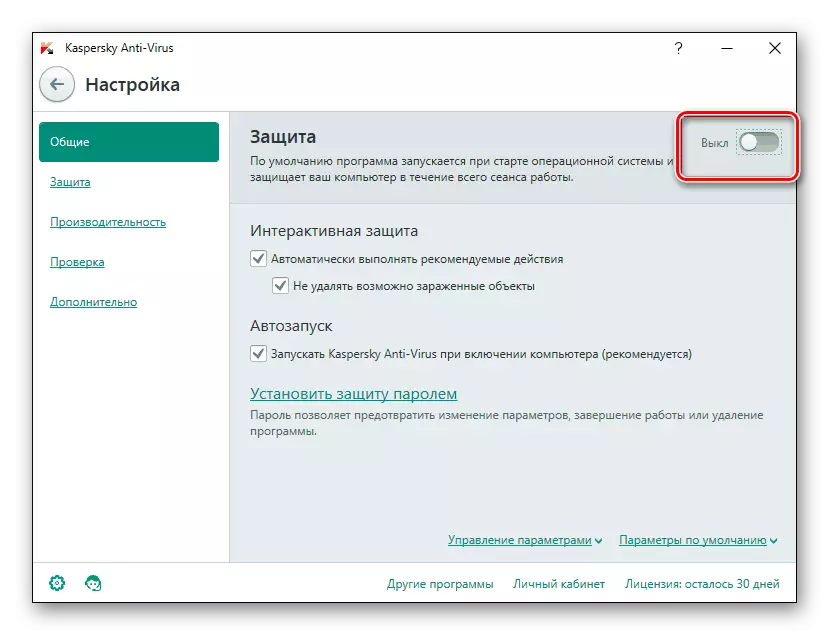
ಮತ್ತಷ್ಟು ಓದು:
ಕಂಪ್ಯೂಟರ್ ವೈರಸ್ಗಳನ್ನು ಎದುರಿಸುವುದು
ಕಂಪ್ಯೂಟರ್ನಿಂದ ವೈರಸ್ಗಳನ್ನು ತೆಗೆದುಹಾಕುವ ಕಾರ್ಯಕ್ರಮಗಳು
ಆಂಟಿವೈರಸ್ ಇಲ್ಲದೆ ವೈರಸ್ಗಳಿಗಾಗಿ ಕಂಪ್ಯೂಟರ್ ಚೆಕ್
ಸ್ಕ್ಯಾನಿಂಗ್ ಮತ್ತು ಸ್ವಚ್ಛಗೊಳಿಸುವ ನಂತರ, ಚಿಹ್ನೆಗಳು ಕಾಣಿಸದಿದ್ದರೆ ಮತ್ತೊಮ್ಮೆ ಮೊದಲ ಮತ್ತು ಎರಡನೆಯ ರೀತಿಯಲ್ಲಿ ಪುನರಾವರ್ತಿಸಲು ಸೂಚಿಸಲಾಗುತ್ತದೆ.
ವಿಧಾನ 4: ಸಿಸ್ಟಮ್ ಫೈಲ್ಗಳನ್ನು ಮರುಸ್ಥಾಪಿಸಿ
ವೈರಸ್ಗಳು, ಯಾದೃಚ್ಛಿಕ ಬಳಕೆದಾರ ಬದಲಾವಣೆಗಳು ಅಥವಾ ವಿವಿಧ ವೈಫಲ್ಯಗಳಿಂದಾಗಿ ಸಿಸ್ಟಮ್ ಫೈಲ್ಗಳು ಕೆಲವೊಮ್ಮೆ ಹಾನಿಗೊಳಗಾಗುತ್ತವೆ. ಅಂತಹ ವಸ್ತುಗಳನ್ನು ವಿಶ್ಲೇಷಿಸಲು ಮತ್ತು ಪುನಃಸ್ಥಾಪಿಸಲು ಸಹಾಯ ಮಾಡುವ ಮೂರು ಪ್ರಮಾಣಿತ ಸಾಧನಗಳಿವೆ. ನಮ್ಮ ಪ್ರತ್ಯೇಕ ವಸ್ತುಗಳಿಗೆ ಹೋಗುವ ಮೂಲಕ ಅವರೊಂದಿಗೆ ನಿಮಗಾಗಿ ಒಟ್ಟಾಗಿ.
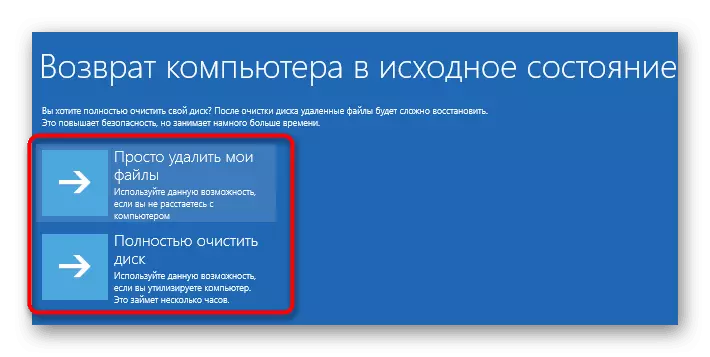
ಇನ್ನಷ್ಟು ಓದಿ: ವಿಂಡೋಸ್ 10 ರಲ್ಲಿ ಸಿಸ್ಟಮ್ ಫೈಲ್ಗಳನ್ನು ಮರುಸ್ಥಾಪಿಸಿ
ಪ್ರತ್ಯೇಕವಾಗಿ, ನಾನು ಬ್ಯಾಕ್ಅಪ್ ಕಾರ್ಯವನ್ನು ನಮೂದಿಸಬೇಕೆಂದು ಬಯಸುತ್ತೇನೆ. ಸಾಫ್ಟ್ವೇರ್ ಸ್ಥಾಪನೆಯಂತಹ ಯಾವುದೇ ಕ್ರಿಯೆಗಳನ್ನು ಮಾಡಿದ ನಂತರ ಲೇಬಲ್ಗಳು ಕಾಣೆಯಾಗಿದ್ದಾಗ ವಿಂಡೋಸ್ನ ಉಳಿಸಿದ ನಕಲನ್ನು ಮರುಸ್ಥಾಪಿಸುವುದು ಉಪಯುಕ್ತವಾಗಿದೆ.
ವಿಧಾನ 5: ಎರಡನೇ ಮಾನಿಟರ್ ಅನ್ನು ಮರುಸಂಪರ್ಕಿಸಿ
ಈಗ ಹೆಚ್ಚಾಗಿ ಬಳಕೆದಾರರು ಕೆಲಸ ಮಾಡಲು ಹಲವಾರು ಪರದೆಗಳನ್ನು ಬಳಸುತ್ತಾರೆ. ಸಂಪರ್ಕಗೊಂಡಾಗ, ಅವರು ಸಾಮಾನ್ಯ ಕಾರ್ಯಾಚರಣೆಗಾಗಿ ಕಾನ್ಫಿಗರ್ ಮಾಡಲ್ಪಟ್ಟಿದ್ದಾರೆ, ಆದಾಗ್ಯೂ, ಶಾರ್ಟ್ಕಟ್ಗಳು ಪ್ರದರ್ಶಕಗಳಲ್ಲಿ ಒಂದನ್ನು ಕಣ್ಮರೆಯಾಯಿತು ಎಂಬುದನ್ನು ನೀವು ಗಮನಿಸಿದರೆ, ನೀವು ಪರದೆಯನ್ನು ಪ್ರತ್ಯೇಕಿಸಲು ಮತ್ತು ಸರಿಯಾದ ಸಂರಚನೆಯೊಂದಿಗೆ ಮರು-ಸಂಪರ್ಕ ಸಾಧಿಸಬೇಕಾಗುತ್ತದೆ. ಈ ವಿಷಯದ ಮೇಲೆ ವಿಸ್ತರಿತ ಮಾರ್ಗದರ್ಶಿ ಮತ್ತಷ್ಟು ಓದಿ.ಹೆಚ್ಚು ಓದಿ: ವಿಂಡೋಸ್ 10 ರಲ್ಲಿ ಎರಡು ಮಾನಿಟರ್ಗಳನ್ನು ಸಂಪರ್ಕಿಸುವುದು ಮತ್ತು ಸಂರಚಿಸುವಿಕೆ
ವಿಧಾನ 6: ಅಪ್ಡೇಟ್ ಅಳಿಸಿ
ಕೆಲವೊಮ್ಮೆ ಮೈಕ್ರೋಸಾಫ್ಟ್ ಕೆಲವು ಬಳಕೆದಾರರಿಂದ ಸಂಪೂರ್ಣವಾಗಿ ಕೆಲಸ ಮಾಡದ ನವೀಕರಣಗಳನ್ನು ಬಿಡುಗಡೆ ಮಾಡುತ್ತದೆ. ನವೀಕರಣದ ನಂತರ ಐಕಾನ್ಗಳು ಕಣ್ಮರೆಯಾಯಿತು ಎಂದು ನೀವು ಕಂಡುಕೊಂಡರೆ, ಅದನ್ನು ಹಿಂತೆಗೆದುಕೊಳ್ಳಲು ಮತ್ತು ಎಲ್ಲಾ ದೋಷಗಳನ್ನು ಅಭಿವರ್ಧಕರು ನಿಗದಿಪಡಿಸುವವರೆಗೂ ಕಾಯಿರಿ. ನವೀಕರಣಗಳನ್ನು ತೆಗೆದುಹಾಕುವುದು ಸುಲಭವಾಗಿ ಸ್ವತಂತ್ರವಾಗಿರಬಹುದು, ಅಗತ್ಯವಿದ್ದರೆ, ಕೆಳಗಿನ ಕೈಪಿಡಿಯನ್ನು ಬಳಸಿ.
ಹೆಚ್ಚು ಓದಿ: ವಿಂಡೋಸ್ 10 ರಲ್ಲಿ ನವೀಕರಣಗಳನ್ನು ಅಳಿಸಿ
ಇದರ ಮೇಲೆ, ನಮ್ಮ ಲೇಖನವು ಅದರ ತಾರ್ಕಿಕ ತೀರ್ಮಾನಕ್ಕೆ ಬರುತ್ತದೆ. ಡೆಸ್ಕ್ಟಾಪ್ನಲ್ಲಿನ ಶಾರ್ಟ್ಕಟ್ಗಳನ್ನು ಕಳೆದುಕೊಂಡಿರುವ ಆರು ಲಭ್ಯವಿರುವ ದೋಷ ತಿದ್ದುಪಡಿಗಳೊಂದಿಗೆ ನೀವು ಪರಿಚಿತರಾಗಿದ್ದೀರಿ. ನೀವು ನೋಡುವಂತೆ, ಪ್ರತಿ ವಿಧಾನವು ವಿಭಿನ್ನ ಸಂದರ್ಭಗಳಲ್ಲಿ ಹೆಚ್ಚು ಸೂಕ್ತವಾಗಿರುತ್ತದೆ, ಆದ್ದರಿಂದ ತೊಂದರೆಗೆ ನಿಭಾಯಿಸಲು ಮತ್ತು ನಿಭಾಯಿಸಲು ಪ್ರತಿಯೊಂದನ್ನು ನಾವು ಶಿಫಾರಸು ಮಾಡುತ್ತೇವೆ.
ಸಹ ನೋಡಿ:
ವಿಂಡೋಸ್ 10 ನಲ್ಲಿ ಬಹು ವರ್ಚುವಲ್ ಡೆಸ್ಕ್ಟಾಪ್ಗಳನ್ನು ರಚಿಸಿ ಮತ್ತು ಬಳಸಿ
ವಿಂಡೋಸ್ 10 ನಲ್ಲಿ ಲೈವ್ ವಾಲ್ಪೇಪರ್ಗಳನ್ನು ಸ್ಥಾಪಿಸುವುದು
